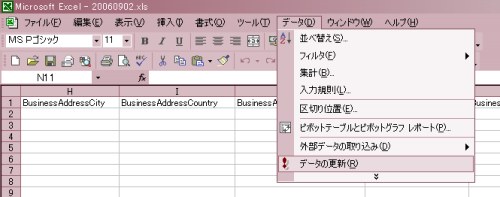W-ZERO3[es]のアドレス帳のインポート・エクスポートを行うためのアプリです。
W-ZERO3[es]は基本的にOutlookと連携して
アドレス帳の同期が取られます。
旧機種の不具合のため、アドレス帳の移行ができなかった私は、
アドレス帳をPC経由で移行する必要があったのだけれど、
私のPCにはOutlookは入ってない〜。
というわけで、これを使うことにしました。
インストール方法・PCからのデータ移行方法などは、
下記ページが参考になります。
http://w-zero3.oshietekun.net/index.php?FAQ#u63699c5
注意するところは、
リストア(インポート)時は、
端末内のアドレス帳が一度、全削除された上で
CSVデータが端末のアドレス帳に上書きされることです。
リストア前に、必ずバックアップを取っておきましょう。
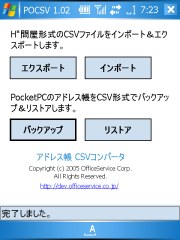
画面はこんな感じです。
入出力には2形式ありますが、私は、
全データの設定・出力ができる「バックアップ」「リストア」を
使っています。
エクセルを利用した管理方法
データはCSV形式(カンマ区切りのテキストデータ)なので、
テキストエディタでも編集はできますが、
いかんせん、項目が長い長い。
なので、私はエクセルと連携して使ってます。
一番最初だけ少し手間ですが、一回やってしまえば、
以降はそんなに大変じゃないです。
W-ZERO3[es]→PC (一番最初)
CSV形式のファイルをそのままエクセルで開くと、電話番号などが数値として扱われて、
最初のゼロが消えてしまいます。
そこで、以下のような方法で取り込みます。
- W-ZERO3[es]にて『アドレス帳CSVコンバータ』を起動して、【バックアップ】。
- 出力されたCSVファイルをPCに移動。
- PCで、エクセルファイルを新規作成。
- [データ(D)]→[外部データの取り込み(D)]→[データの取り込み(D)]

- 【データファイルの選択】画面で、PCに取り込んだCSVファイルを選択して開きます。

- 【テキストファイルウィザード-1/3】画面では、「元のデータの形式」として、
「カンマやタブなどの区切り文字によって…」を選択します。
「元のファイル」は「932:Japanese (Shift-JIS)」を選択します。(大体はデフォルトで選択されていますが、
たまに別のコードが選択されているので。)

- 【テキストファイルウィザード-2/3】画面では、「区切り文字」として「カンマ」を選択します。

- 【テキストファイルウィザード-3/3】画面では、「列のデータ形式」として全列を「文字列」に変更します。(Shiftキーを使って全列を選択すれば、一括変更できます。)
- 【データの取り込み】画面では、「既存のワークシート」を選択します。
- エクセル画面にアドレス帳が展開されます。
- 好きなようにデータを編集します。使わない項目は非表示にすれば、編集しやすいです。
- 編集が完了したら、エクセルファイルの状態で保存します。
PC→W-ZERO3[es]
- 「名前を付けて保存」で、CSV形式で保存します。
- 保存したCSVファイルをW-ZERO3[es]に移動します。
- W-ZERO3[es]にて『アドレス帳CSVコンバータ』を起動して、【リストア】。
- これで、新しいアドレス帳が設定されます。
W-ZERO3[es]→PC (二度目以降)
- W-ZERO3[es]にて『アドレス帳CSVコンバータ』を起動して、【バックアップ】。
- 出力されたCSVファイルをPCに移動。
- PCで、以前作成したエクセルファイルを開く。
- [データ(D)]→[データの更新]で、PCに取り込んだCSVファイルをインポート。
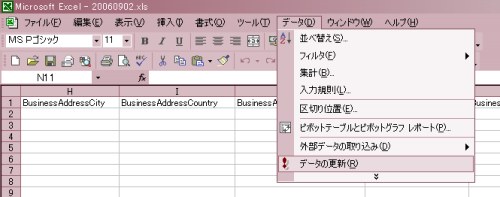
- 新しいデータにシートの内容が更新されます。
- あとは、上と同様の操作を行ってください。
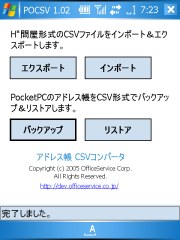 画面はこんな感じです。
画面はこんな感じです。